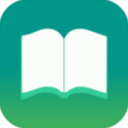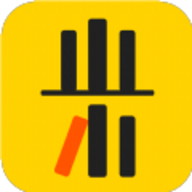win10锁屏时间怎么设置
发布时间:2022-09-28 10:06:01来源:pi7手游网作者:匿名
win10锁屏时间太短怎么延长?win10进入锁屏时间短怎么增加锁屏时间?不少用户遇到这个情况不知道怎么解决,win10锁屏时间太短怎么办?windows10延长锁屏时间怎么设置?小编给大家带来一些方法,快来了解下,有兴趣的用户也可以试试这种方法!
WIN10相关推荐:

win10锁屏时间怎么设置

方法一
1、电脑打开栏目左下方的“开始”键。
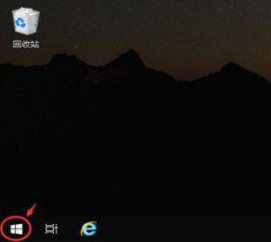
2、出现窗口,点击“齿轮图标”如图所示。
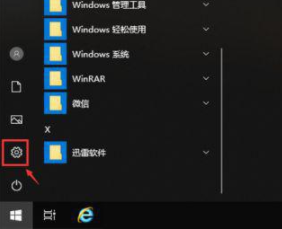
3、进入设置页面,点击“系统”,如图所示。
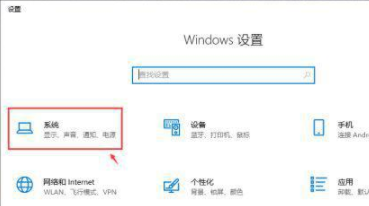
4、进入页面,点击左边栏目的【电源和睡眠】。
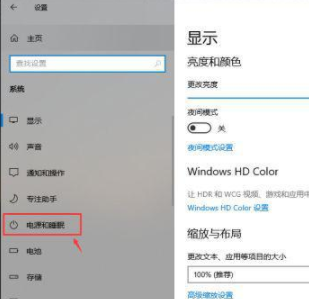
5、根据自己的需求,在“睡眠”下方,点击调整两个时间,这样锁屏时间就设置好了。
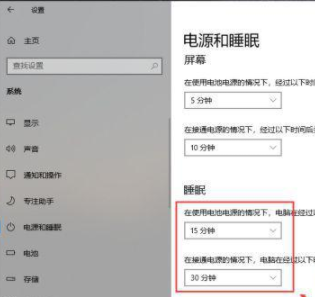
方法二
1、在电源和睡眠页面,点击下方的【其他电源设置】。
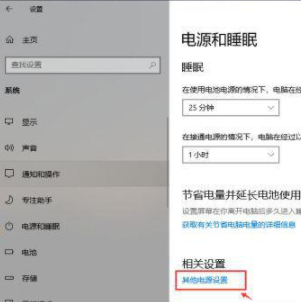
2、出现电源选项页面,点击左边栏目的【创建电源计划】。
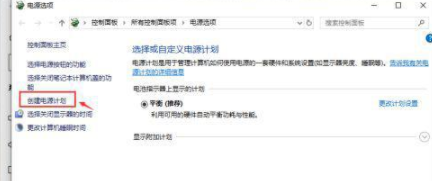
3、进入页面,根据你自己的需要,选择节能方式,比如:平衡,再点击【下一步】。
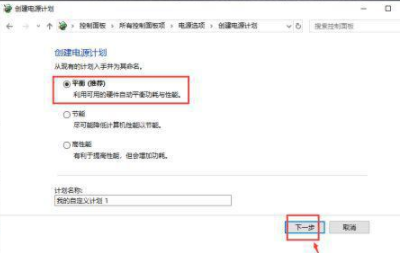
4、进入页面后,根据你自己的需求,调整时间,再点击【创建】,这样就完成设置锁屏时间了。
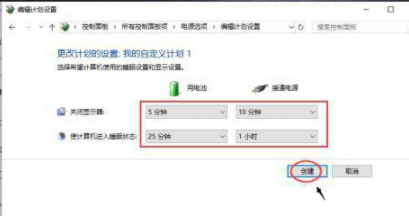
以上,文中的操作步骤大家都学会了吗?按照上述步骤,你也能轻松操作成功,更多操作教程,大家要继续关注我们哦,帮助你轻松获得操作技巧!
注:文中插图与内容无关,图片来自网络,如有侵权联系删除。
上一篇:Win10系统保护怎么关闭
下一篇:win10视觉效果开哪些
相关推荐
找不到合适的办公管理软件?专注于企业办公管理的软件有什么?员工与公司的关系是各个行业达成效益的很重要的因素,怎么及时的处理员工对公司的反馈呢?pi7小编来为大家推荐一些非常简便易用的办公管理软件app,这些软件的办公功能都十分齐全,能够满足大家的日常办公需求哟,需要的朋友可以来下载体验一下。
- 热门教程
- 最新教程
-
01

成品短视频软件网站大全苹果版怎么找详细攻略 2024-10-25
-
02

手游必备-苹果手机查找对方手机位置秘籍 2024-10-24
-
03

快手极速版收藏的作品失效了怎么删除 2024-10-11
-
04

百度网盘同步空间怎么关掉 2024-09-18
-
05

网易云音乐怎么发歌单 2024-09-12
-
06

百度大字版历史记录怎么删除 2024-09-09
-
07

腾讯会议怎么关闭入会密码 2024-09-02
-
08

QQ浏览器小说如何加入书架 2024-08-14
-
09

微博怎么添加桌面小组件 2024-08-13
-
010

喵喵记账怎么记录每日支出 2024-08-12